用Coreldraw快速画太极
来源:网络收集 点击: 时间:2024-04-05【导读】:
用Coreldraw快速绘制一个太极,熟悉工具应用。工具/原料moreCoreldrawX4方法/步骤1/9分步阅读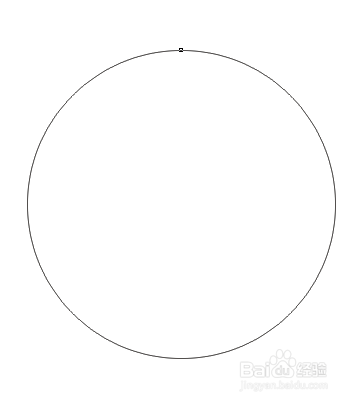 2/9
2/9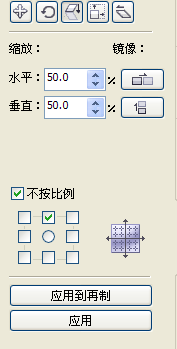
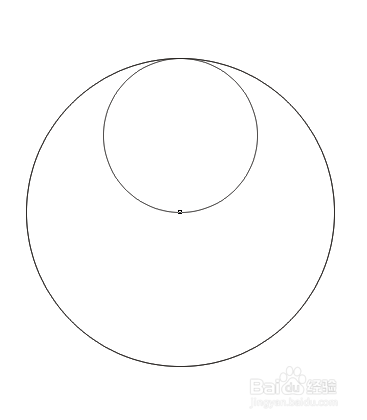 3/9
3/9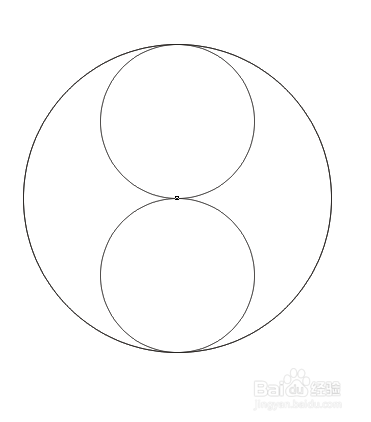 4/9
4/9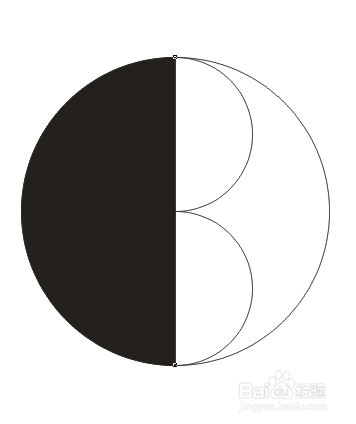 5/9
5/9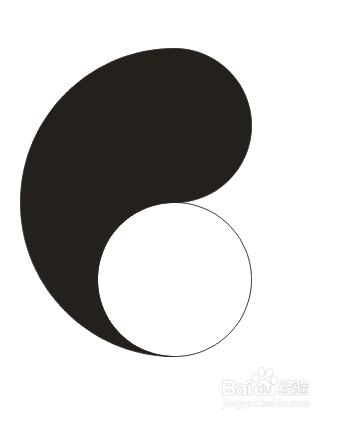 6/9
6/9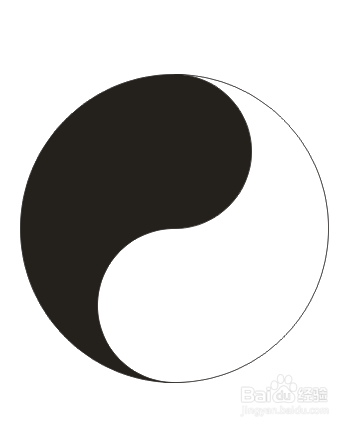 7/9
7/9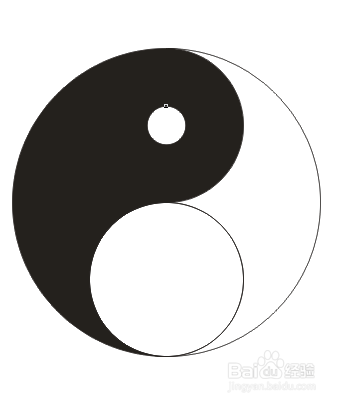 8/9
8/9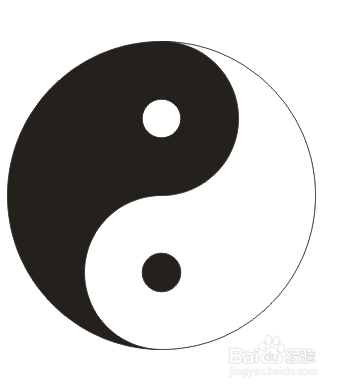 9/9
9/9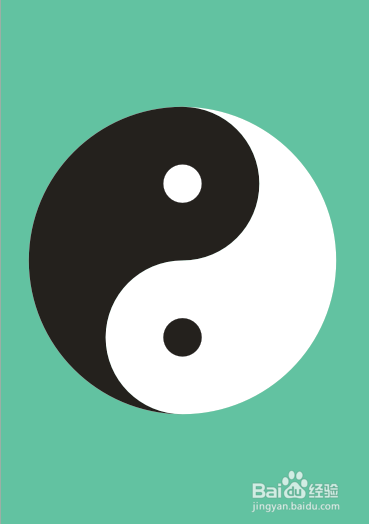 注意事项
注意事项
打开Coreldraw,选择椭圆形工具,按CTRL画一个正圆,并复制一个。
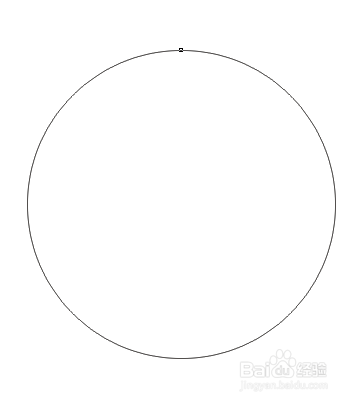 2/9
2/9选择一个圆形,点击排列——位置——比例,把水平和垂直比例都改为50%,九宫图形选择上中格如图所示,点击应用到再制,得到一个小圆。
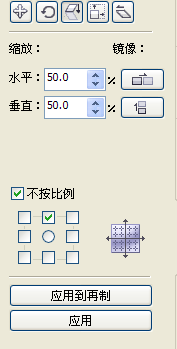
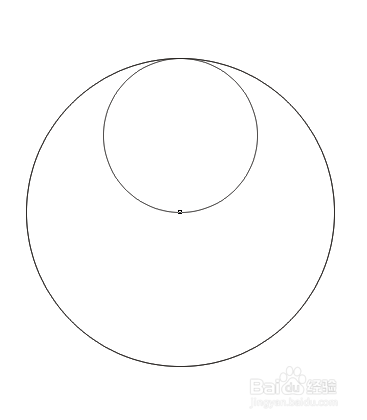 3/9
3/9选择小圆,把水平和垂直比例改为100%,选择垂直镜像,九宫图形选择最下中格,点击应用到再制,再得到一个小圆。
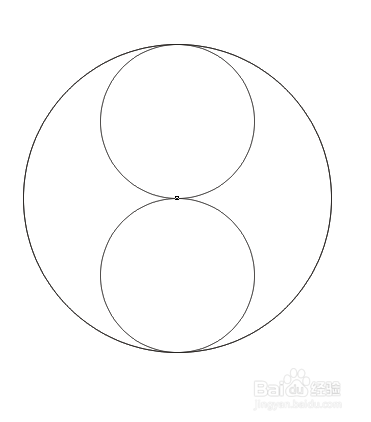 4/9
4/9选择一个大圆,填充黑色,
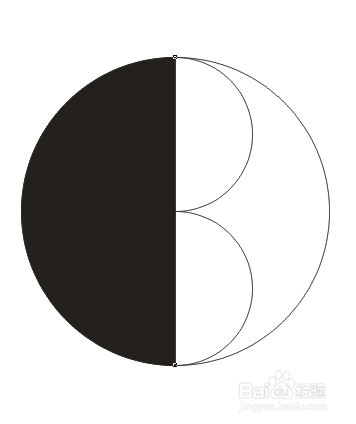 5/9
5/9选择造形工具,用两个小圆分别修剪焊接黑色半圆,得到半个太极鱼
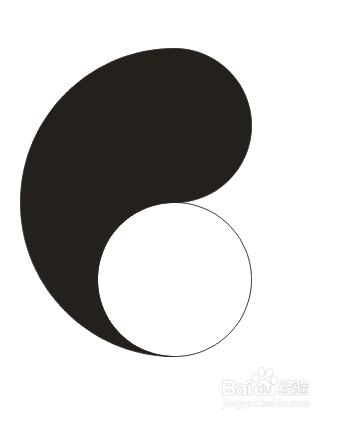 6/9
6/9双击半个太极鱼,复制一个,把旋转中心移到大圆中心,旋转180度,填充白色
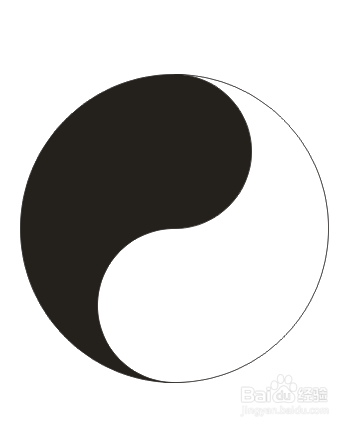 7/9
7/9把太极鱼顺序调到图层后面,选择修剪时剩下的小圆,100%比例,垂直镜像再制一个,填充白色,把比例调到合适。得到白色鱼眼。
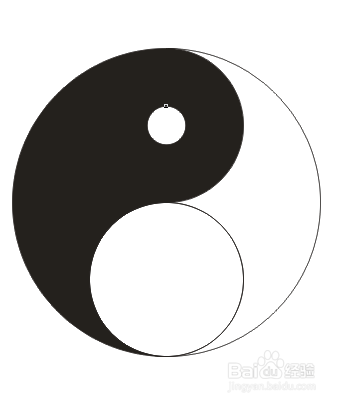 8/9
8/9选择另一个小圆,填充黑色,用同样方法得到黑色鱼眼。选择全部进行群组,一个太极就画好了。
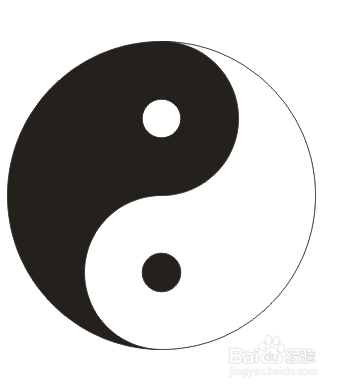 9/9
9/9填充背景,去掉边线,就得到一个太极。
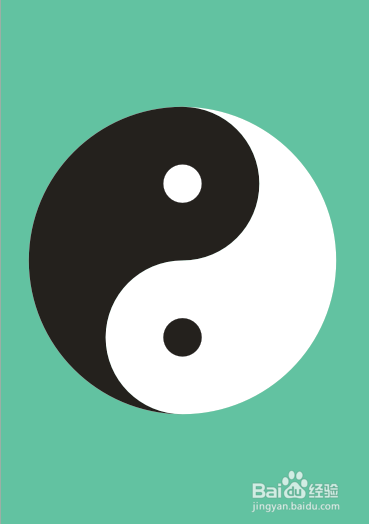 注意事项
注意事项第一步中复制的大圆是为了后面旋转时找中心所用,如果Coreldraw有加强功能,可以自动寻找节点的,可以省略这个。
软件版权声明:
1、本文系转载,版权归原作者所有,旨在传递信息,不代表看本站的观点和立场。
2、本站仅提供信息发布平台,不承担相关法律责任。
3、若侵犯您的版权或隐私,请联系本站管理员删除。
4、文章链接:http://www.1haoku.cn/art_428780.html
上一篇:如何与同学交流?
下一篇:CDR里面怎么调节移动距离?
 订阅
订阅